
Kui Android Pie 2018. aastal välja anti, tegi Google oma esimese katse Androidi navigeerimissüsteemi ümber teha. Pie vabanes pärandist pärineva kolme nupuga naviga ja lisas selle asemel nupu / žestiga hübriidsüsteemi, mis polnud kujutlusvõime järgi kõige graatsilisem.
Nüüd koos Android 10, Google teeb asjad uuesti üle. Seekord on aga kõik nupud täielikult 100-protsendilise žestilise teguviisi kasuks.
See on suur muutus Androidi toimimises ja selleks, et aidata teil kõigest aru saada, oleme koostanud väikese KKK, mis loodetavasti annab teile parema ülevaate toimuvast.
Kuidas liikuda žestidele Android 10-s
Pärast telefoni värskendamine versioonile Android 10, pole uued žestid vaikimisi sisse lülitatud. Selle asemel peate sisestama seaded ja lubama need käsitsi.
Verizon pakub Pixel 4a uutele piiramatutele liinidele vaid 10 dollarit kuus
See on üsna lihtne ja toimib järgmiselt:
- Ava Seaded oma telefoni.
- Kerige alla ja puudutage Süsteem.
-
Puudutage valikut Žestid.

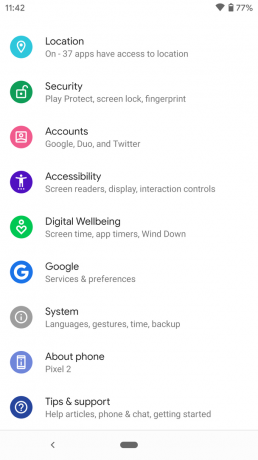

- Puudutage valikut Süsteemi navigeerimine.
-
Puudutage valikut Žestidega navigeerimine.



Ja see on kõik, mis seal on. Kui soovite kunagi hiljem teisele navigeerimissüsteemile üle minna, järgige lihtsalt neid samme veel kord. Navigeerimismeetodit saate muuta igal ajal, kui soovite, ja nii mitu korda kui soovite.
Kuidas žestid toimivad?
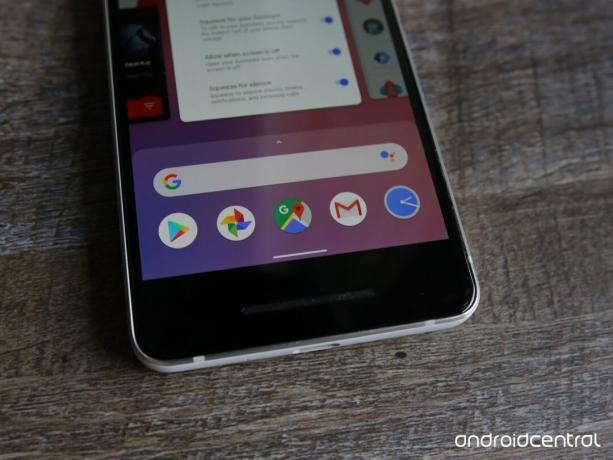
Android 10-s pole navigeerimisribal enam ühtegi nuppu. Selle asemel lähete koju, tagasi ja saate oma hiljutistele rakendustele juurde pääseda, kasutades erinevaid žeste, ilma igasuguse nupuvajutuseta.
Oleme näinud, kuidas teised ettevõtted rakendavad sarnaseid süsteeme, sealhulgas Apple, Samsung, OnePlus ja teised, ning Google'i meetod võtab palju inspiratsiooni sellest, kuidas iPhone X-s asju käsitletakse.
Kõik toimib järgmiselt.
Kodu - Kui soovite minna avalehele, peate lihtsalt ekraani allservast keskelt kiiresti üles pühkima. See viib teid avalehele tagasi, olenemata sellest, mida teete.
Mitmeülesanne - Kui koju minna, libistate üles, kui hoiate sõrme sekundiks ekraanil, mitte ei võta kohe, siis saate mitme ülesande lehele. Siit näete kõigi hiljuti kasutatud rakenduste loendit ja saate kerida horisontaalselt, et näha kõike, mida olete avanud.
Rakenduste vahel vahetamine - Mitme tööülesande liigutamise eemaldamine pühkige üles ja hoidke, kuid libistage seekord sõrmega ekraani vasakule või paremale. See viib teid koheselt hiljuti kasutatud rakenduse juurde, selle asemel, et peaksite mitme ülesande lehte avama ja seda koputama. Vasakule ja paremale libistades liigute iga rakenduse kaudu, mis on praegu mitme ülesande menüüs avatud.
tagasi - Viimane, kuid kindlasti mitte vähem oluline, oluline seljažest. Kui nuppu Tagasi enam pole, saab eelmisele lehele tagasi liikuda, pühkides ekraani vasakust või paremast servast. Nii nagu vana nuppu Tagasi, saate seda kasutada rakenduse sulgemiseks, selle eelmisele lehele naasmiseks, kaustade sulgemiseks jne.
Kuidas see mõjutab rakendusesiseseid navigeerimissahtleid?

Nupu Tagasi märkuses võiksite arvata, et see põhjustab mõnede rakenduste probleeme. Paljud rakendused (sealhulgas mõned Google'i rakendused) kasutavad ekraani vasakus servas asuvat navigeerimismenüüd. Nendele pääseb tavaliselt ligi, libistades ekraani vasakus servas, kuid Android 10 puhul lähete nüüd nende menüüde avamise asemel tagasi.
Selle vastu võitlemiseks on Android 10 kaasas nn peekkäitumisega. Idee on selles, et rakendusesisestele sahtlitele pääseb endiselt pühkimisžestiga, kuid praegune rakendus on ühesõnaga kohutav.
Peekkäitumise kasutamiseks on tegelikult kaks võimalust ja mõlemad on võrdselt halvad.

Kui eelistate telefoni kasutada ühe käega, peate sõrmega ekraani serval hoidma, ootama, kuni rakendusesisene menüü välja piilub, ja seejärel pühkige üle. Kui te ei saa seda žesti lihtsalt eks, lähete lõpuks menüü avamise asemel tagasi.

Teine meetod töötab usaldusväärsemalt, kuid selle teostamiseks on vaja kahte sõrme. Kasutage ekraani servas, kus asub rakendusesisene menüü, kahe sõrmega üle ekraani pühkimiseks. Olen avastanud, et seda on lihtsam teostada kui hoidmis- ja pühkimismeetodit, kuid asjaolu, et see nõuab kahte sõrme, tähendab, et mõlemat kätt kasutamata on võimatu maha tõmmata.
Kuidas pääseda Google'i assistendile juurde?

Kõik see on hea ja ebameeldiv, kuid hoidke sekundit - mis juhtus siis, kui hoidisite Google'i assistendile juurdepääsemiseks nuppu Kodu?
Kui kodunuppu enam pole, saate nüüd assistendi esile tuua, pühkides telefoni ekraani vasakust või paremast nurgast ekraanile. Mõlemal serval näete indikaatoreid, mis aitavad teil pühkida, kuid pärast paari katset peaks see tunduma üsna loomulik.
Kas ma saan tagasi minna teisele navigeerimissüsteemile?

Kui värskendate telefoni Android Pie kaudu, siis jah. Jääb selgusetuks, kas teil on vabadus jätta täielikult žestidesüsteem telefonidesse Android 10 on karbist väljas, kuid vähemalt selliste seadmete puhul nagu Pixel 3 ja Pixel 2 - teie saab edasi-tagasi lülitada kõigi Google'i olemasolevate navigeerimissüsteemide vahel, sealhulgas:
- Täielikult žestiline navigeerimine
- 2-nupuline navigeerimine
- 3-nupuline navigeerimine
Täielikult žestiline on see, mida kirjeldati eespool, ja viis, kuidas Google kavatseb Android 10 kasutada. Kahe nupuga navigeerimine on Android Pie-s kasutatav süsteem ja kui te minult küsite, on see kolme võimaliku valiku puhul kõige segasem. Ma ei takista teid seda kontrollimast, kuid kui teete seda, peate kõigepealt lugema meie näpunäiteid selle valdamiseks.
Kuidas hallata 2-nupulist navigeerimist Android Q-s
Lõpuks on Google'i kolme nupuga navigeerimine süsteem, mida oleme aastaid kasutanud - sisaldab ikoonilisi tagakülje, kodu ja hiljutiste rakenduste nuppe. Siin pole üldse ühtegi žesti. Selle asemel on lihtsalt nende erinevate toimingute tegemiseks nuppe koputamine. Teate, vanad head ajad.
Kas žestid töötavad kolmanda osapoole kanderakettidega?
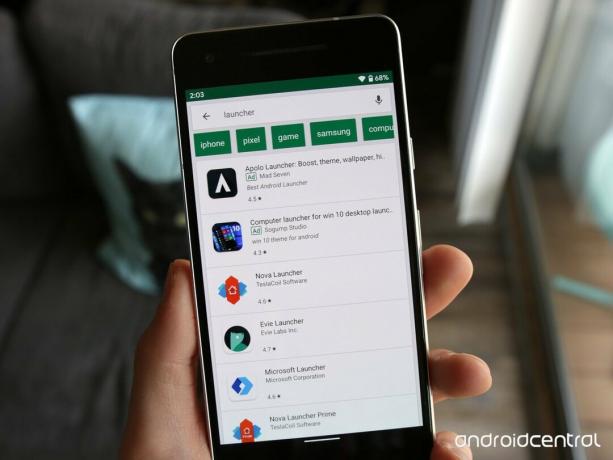
Kahjuks on see Android 10 žestide üks suurimaid varjukülgi.
Android 10-s toob kolmanda osapoole kanderaketi kasutamine 3-nupulise navigeerimise vaikimisi sisse. Lisaks ei saa rakenduste arendajad oma rakendusi täielikult žestiga navigeerimise abil värskendada.
Seda kommenteerides ütles Google:
Käsitleme ülejäänud probleeme käivitamise järgses värskenduses, et need kasutajad saaksid žestiliikumisele üle minna. Teeme oma seadmetootja partneritega koostööd, et kaasata oma seadmetesse Android Q-le saatmine või värskendamine.
See tähendab, et kolmandate osapoolte kanderaketid peaksid lõpuks töötama 10 žestidega, kuid pole selge, millal see täpselt toimub.
Mõned rakenduste arendajad on selle muudatuse pärast muret tundnud, sealhulgas Action Launcheri looja Chis Lacy. Lacy ütleb, et ta on selle otsusega Google'iga rääkinud ja kuigi ettevõte näib olevat pühendunud kolmandate osapoolte kanderakettide tähtsust, on endiselt oht, et žestitoetust ei lisata millegi jaoks põhjust.
Kuigi ma olen pettunud, vabastab Q selle kokkusobimatusega algul ja kardab ausalt öeldes negatiivsete arvustuste ja tugipalvede uputust kasutajatelt, kes süüdistan selles olukorras Action Launcherit, olen kindel, et see on lühiajaline ebamugavus ja kergendas Androidi meeskond kohustust olukorda parandada Q jaoks.
Me ei saa 100% kindlalt öelda, miks see küsimus üldse on, kuid Lacy sõnul võib see olla tingitud Google'i omadest Süsteemi kasutajaliidese meeskond on liiga laserile keskendunud žestide võimalikult tihedale integreerimisele Google'i enda Pixeliga Kanderakett.
Kuidas žestid töötavad teiste ettevõtete, näiteks Samsungi või OnePlusi telefonides?

Sarnaselt sellele, mida nägime Android Pie navigeerimisega, ärge oodake, et 10 täielikult žestidesüsteem jõuaks telefonideni, millel on oma kohandatud tarkvara.
Android 10 žestid on saadaval Pixeli ja Android One seadmetes (näiteks Nokia 4.2), kuid selliste telefonide jaoks nagu Galaxy S10 ja OnePlus 7 Pro, jätkavad nad Samsungi ja OnePlusi loodud kohandatud žestide kasutamist ise.
Tehniliselt on võimalik, et rohkem ettevõtteid võtab 10-i žestid omaks võrreldes Pie-ga täheldatud lapsendamise määraga, kuid ma ei hoiaks selle pärast hinge kinni.
Android 10: kõik, mida peate teadma!
Hankige rohkem Pixel 3a

- Google Pixel 3a ülevaade
- Parimad Pixel 3a XL ekraanikaitsed
- Parimad ümbrised Pixel 3a XL jaoks
- Parimad juhtumid Pixel 3a jaoks
- Parimad Pixel 3a tarvikud
- Pixel 3a alates 360 dollarist Amazonis
- Pixel 3a XL alates 400 dollarist Amazonis
Võime teenida komisjonitasu ostude eest, kasutades meie linke. Lisateave.

Need on parimad traadita kõrvaklapid, mida saate iga hinnaga osta!
Parimad traadita kõrvaklapid on mugavad, kõlavad suurepäraselt, ei maksa liiga palju ja sobivad lihtsalt taskusse.

Kõik, mida peate teadma PS5 kohta: väljaandmise kuupäev, hind ja palju muud.
Sony on ametlikult kinnitanud, et töötab PlayStation 5-ga. Siin on kõik, mida me selle kohta siiani teame.

Nokia toob turule kaks uut eelarvelist Android One telefoni, mille hind on alla 200 dollari.
Nokia 2.4 ja Nokia 3.4 on HMD Globali eelarveliste nutitelefonide valiku viimased täiendused. Kuna mõlemad on Android One seadmed, saavad nad kaks peamist OS-i värskendust ja regulaarset turvavärskendust kuni kolmeks aastaks.

Need on Fitbit Sense ja Versa 3 parimad ansamblid.
Koos Fitbit Sense ja Versa 3 väljaandmisega tutvustas ettevõte ka uusi lõpmatusribasid. Oleme teie jaoks asjade lihtsustamiseks välja valinud parimad.
